imac 462安装win8.1 显卡驱动 怎么上
安装步骤同win7类似,如下,供参考: 1、mac下载一个纯净版的win7 iso随便放在那个目录下都可以2、分区,可以在mac系统的盘里分一部分出来装,用系统自带的磁盘工具,至少分30G出来,分成MS-DOS(FAT)格式。3、准备好一个8G或以上的优盘,格式化后插入mac4、打开BootCamp助理,勾选前面两个“创建win7或者更高版本的安装盘”和“从apple下载最新的支持win的软件”,然后继续,就是等待,不需要做任何事。5、等制作完成后重启电脑,按住option不放,进入启动硬盘选择,选择优盘那个win7图标启动,然后就跟装win的步骤一样了,进去再把刚刚格式化过的盘再格式成NTFS。6、然后每次重启的时候都要按住option,进入win。7、装好后进入win7,打开优盘,里面有个win的驱动,叫什么我忘记了,然后进去安装后就把所有的驱动都安装完了。8、激活win7 望采纳!
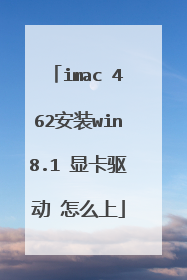
如何在imac上安装windows
1、准备win7系统的U盘安装盘(可以使用Ultraliso的“启动”菜单—“写入硬盘映像”命令并且格式选择USB-HDD+,将win7的iso的光盘映像文件写入到U盘中成为win7启动盘);2、从苹果官网下载最新的Boot camp的windows最新安装盘(目前最新的为Boot Camp 支持软件 5.0.5033,解压缩,建议拷贝到win7启动U盘里,当win7系统安装完成后用于安装苹果驱动和Boot camp程序;3、准备USB键盘和鼠标,安装win7期间由于没装驱动,iMAC的蓝牙键盘和鼠标不被win7系统识别。4、苹果系统里点击launchpad,在“其他”里找到磁盘工具,用磁盘工具为win7系统配置合理的分区并格式化成ntfs分区(建议分区名称设为Bootcamp,这样win7安装时好识别,不致于把苹果系统抹掉)。5、插入USB鼠标及win7系统启动U盘(建议安装期间USB外设只有这个U盘,其他移动存储不要插入),重启imac电脑,然后按住苹果无线键盘空格键左侧的“option”键,用tab键或USB鼠标选择切换启动顺序为U盘启动,开始安装win7系统,这时可以插入USB键盘。6、安装win7期间会重启数次,每次重启后记得按住苹果无线键盘上的“option”选择已安装win7的那个磁盘分区,而不是原先的安装U盘。7、Win7安装完成并激活后,这时可以打开上述(2、)中所下载的Bootcamp驱动文件,在BootCamp文件夹里点击setup.exe开始安装硬件驱动程序。8、驱动安装完成并重启win7后,这时需要做的就是等待,启动时间比较长,可能需要2-3分钟吧。进入win7系统后,控制面板里会增加一个BootCamp选项图标,在这里可以选择重启进入win7还是苹果系统(省去了来回按option键的麻烦),这样就完成了win7系统的安装。9、推荐iMac上安装Parallels Desktop 8虚拟机程序,它可以导入刚才在BootCamp上安装的win7系统,在苹果系统里可以作为虚拟机打开,编辑文档同独立启动win7进入是一样的,另外,若不考虑win7性能优势(单独运行win7系统肯定性能优势大),可以利用Parallels Desktop的融合模式,在苹果系统下直接打开win7系统上装的程序,感觉是像在苹果系统下运行一样。10、iMac系统不能直接读写NTFS分区的win7系统上的文件,这时就需要在苹果系统里安装Paragon NTFS for Mac程序插件,安装完成后,在系统偏好设置里就会增加一项Paragon NTFS选项,这样就可以读写NTFS分区或NTFS分区的移动硬盘上的文件。

imac10.11怎么装win8系统?下载win8.1的64位,点击安装还是显示这个
方法/步骤 下载好win8.1的iso映像文件之后,就可以开始安装了。第一步是打开boot camp助理 操作方法是:回到桌面点击[前往][实用工具]进入文件夹找到Boot Camp助理 双击点开Boot Camp助理后会弹出如下窗口,然后点击[继续] 然后如图所示,把这三项都勾上,点[继续] 这一步就比较关键了,首先选取已经下载好的iso映像文件,添加进去。其次下面的目标磁盘选择预先准备好的U盘(已格式化为MS-DOS(FAT))。这两项都完成之后点击继续 这一步很简单,就是分区,win8的64位系统官方给的数据是,不应该低于30G。我建议最好多分一些,比如50G,毕竟你用win系统要装一些软件。分好区之后接着点[继续],这个时候系统就自动开始下面三项工作:1,把iso文件刻录到u盘。2,下载win8需要的驱动。3,安装。这中间等的时间会比较长,耐心等待30分钟左右。上述步骤执行完之后,如果系统没有自动启动安装,也不用担心。先检查一下u盘的文件是否刻录进去,我的是这个样子的。如果不是完全一样也无需担心,因为有的没有下载win8上的驱动,这项操作也可以再装上系统后再下载。检查完了,你现在手动重启Mac,在启过程中按住option键不放,系统会弹出2~3个启动选择项,你选择刚才刻录的那个u盘启动即可。然后你就会神奇的发现,已经进入win8.1的页面了! 进入win8.1安装页面后,安装的方法就和普通pc安装方法一样,都是傻瓜式的,这里就不详细赘述了。但是需要提醒您的是,当要求您选择Windows的安装位置时,请选择名为“BOOTCAMP”的分区。请勿创建或删除分区,也不要选择任何其他分区。这样做可能会删除OS X分区的全部内容。

mac如何安装win8
在今年3月中旬,苹果发布OS X 10.8.3正式版,为广大的Mac用户带来了Win8 Boot Camp安装选项。就如每代Windows的更新一样,Win8抛弃一部分PC硬件,这也就意味着如果你想要通过Boot Camp在Mac上进行安装Win8,也需要经过挑选。那么我们先来来回顾下苹果官方宣布的支持Win8安装的Mac列表: -MacBook Air(2011年中或以上机型)-MacBook Pro(2010年中或以上机型)-Mac Pro(2009年早或以上机型)-Mac mini(2011年中或以上机型)-iMac(2010年中的27英寸iMac、2011年中或以上机型) 但实际上,并不是列表中的机型都可以顺利安装Win8。根据苹果技术支持论坛的多名用户反映,他们在安装过程中会看到系统弹出“不能创建新分区或找到现有分区”的信息提示,意味着Win8安装失败。在接到用户反映后,苹果在其官网上解释道,失败的原因是由于Win8在安装时Mac与Thunderbolt或USB储存设备与相连所致。对其苹果给出了以下的解决办法: -首先关闭计算机-断开所有Thunderbolt以及USB储存设备的连接(包含Windows ISO安装的USB媒介除外) -再次进行Win8安装
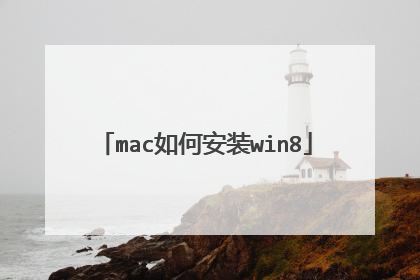
苹果imac 装win8系统 怎么重装
在苹果上安装win8系统的方法如下: 1、点击底部的launcher。 2、点击其他,打开boot camp助理。 3、勾选前面两个勾。 4、浏览到windows8系统镜像,并插入U盘(大于4G)。 5、U盘刻录完成后再次打开boot camp助理,勾选第三个。 6、划分区域,至少20G空间,如果打算长期使用的,至少需要60G空间。 7、系统会自动引导进入U盘,在选择分区时点击驱动器选项。 8、选中bootcamp分区,点击格式化。 9、点击安装,等待文件复制完毕,即可使用windows8系统。
百度上有教程,你可以搜一下
百度上有教程,你可以搜一下

